要打开手提电脑的Wi-Fi,可以按照以下步骤进行操作:1. 找到任务栏的网络图标,位于屏幕右下角;2. 点击网络图标,打开网络设置界面;3. 选择Wi-Fi选项,并确保Wi-Fi开关处于开启状态,未开启则点击切换到开启状态。完成这些步骤后,您的手提电脑应该能够搜索到周围的无线网络。
一、检查硬件开关
很多手提电脑配有物理Wi-Fi开关,位于键盘旁边或侧边。您发现Wi-Fi无法打开,检查这个开关是否处于开启状态。某些型号还通过Fn键组合来控制Wi-Fi开关,确保这些功能键没有被误触。
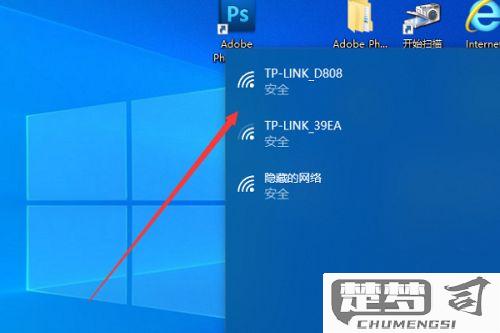
二、检查网络适配器设置
Wi-Fi开关正常,但依然无法连接网络,可以进入“设备管理器”检查网络适配器设置。右键点击“此电脑”,选择“管理”,找到“设备管理器”。在“网络适配器”中,确保无线适配器未被禁用,若是,右键选择“启用”。确保驱动程序是最新的,必要时可以进行更新。
三、系统设置与故障排除
在Windows系统中,可以通过“设置”应用程序来管理Wi-Fi连接。进入“设置” > “网络和互联网” > “Wi-Fi”,确保Wi-Fi开关被打开。仍然无法连接,可以尝试使用“网络故障排除”工具,系统会自动检测并修复常见问题。
FAQs
问:手提电脑的Wi-Fi无法打开,是什么原因?
答:的原因包括物理Wi-Fi开关未开启、网络适配器被禁用、驱动程序过时或者系统设置错误。检查这些设置,确保一切正常。
问:如何更新Wi-Fi驱动程序?
答:您可以在“设备管理器”中找到网络适配器,右键点击它,选择“更新驱动程序”。选择“自动搜索更新的驱动程序软件”,系统将自动查找并安装最新版本。
问:以上方法都不奏效,该怎么办?
答:问题依然存在,可以尝试重启路由器或手提电脑,或者联系技术支持寻求进一步帮助。
猜你感兴趣:
苹果平板突然开不了机
上一篇
小米盒子4s需要连接Wife
下一篇
